EPLAN Electric P8 2024
EPLAN Electric P8是一款功能强大的电气工程设计软件,打造工程设计和项目管理领域提供智能化软件解决方案。提供了多种多样的功能,用以实现快速原理图设计、多种报表自动生成、工程项目管理等等。一旦原理图被建立,EPLAN 就能自动根据它自动生成各式各样的报表,这些报表可直接用于生产、装配、发货和维修。此外,EPLAN 还提供了专门的接口,用来和其它的CAE软件进行项目数据交换,确保EPLAN 项目中的数据,与整个产品开发流程中的数据保持一致。
 最新更新
最新更新
本版本中的编辑端子排对话框已经过修改和优化。此时您在此也可使用该端子排导航器中已知的弹出菜单项新建端子(设备)。此时可单独断开可排成行的附件和多层端子。由此可在断开附件时保留多层端子。此外,现在可在未退出对话框的前提下直接检查当前端子排。
1、将新端子插入为设备
此前在端子排导航器中仅可通过弹出菜单项新建端子(设备)将新端子生成为设备。该弹出菜单项此时在编辑端子排对话框中也可用。
通过弹出菜单项新建端子(设备)可打开生成端子(设备)对话框。您可在此根据特定编号式样以生成端子。与端子排导航器中的调用相反,无法更改设备标识符,仅可将新端子设备插入到当前端子排中。将生成的端子设备插入到标记的总端子下方,在此期间并未断开多层端子及端子和附件。如果未进行标记,则在最终插入新端子设备。
如果借助新建端子(设备)命令生成端子,则立即保存在编辑端子排对话框中所更改的数据。在执行操作前,将显示一条相应消息,其中包含取消操作的选项。该操作同样适用于借助新功能命令生成端子。
2、断开附件与多层端子
如果此前已标记数个多层端子,并需要断开可排成行的附件,则在该过程中也将断开多层端子。然后必须重新组合多层端子。此时可单独断开可排成行的附件和多层端子。
用途:通过单独断开可排成行的附件和多层端子,此时可在断开附件时保留附属的端子。由此可避免随后重新组合多层端子。现在借助工具栏中的新按钮可更快捷地添加与编辑可排成行的附件。
作为该更改的一部分,已对工具栏完成扩展配置。此处提供以下新按钮和命令:
1、添加可排成行的附件
该按钮替换了此前同名弹出菜单项。该命令可打开部件选择对话框。在此可选择可排成行的附件。在主端子上或 - 如果不使用主端子 - 在端子排定义上录入相应部件。
2、分离可排成行的附件
新命令分离可排成行的附件将分配的附件从端子处断开。此时只分离已标记的行。将保留配套端子。必要时通过多选将总附件与端子排分隔开。
3、删除可排成行的附件
该按钮替换了此前同名弹出菜单项。该命令可删除标记的附件。
4、断开多层端子
现在将新命令断开多层端子分配给该按钮。该命令可分隔配套端子(例如多层端子)。具有对接可排成行附件的多层端子,其仅在断开附件后才会断开。
借助此前命令分离可同时分离可排成行的附件和多层端子,该命令现在仍可用,且弹出菜单中仍提供。
3、检查端子排
通过检查端子排新弹出菜单项,现在可在未退出对话框的前提下直接检查当前端子排。该命令打开执行项目检查对话框,其中包含端子检查项目的预设置配置。必要时,可自定义该配置或创建新配置。如果在编辑端子排对话框中已更改数据,则必须在执行项目检查之前保存这些数据。如果确认相应消息,将自动进行保存。在执行项目检查后,将显示一个包含生成的项目检查消息数量的消息窗口。
为在编辑端子排对话框中显示项目检查的结果,可使用两个新列。对配置进行配置时,可在设置:配置列对话框中选择这些列。
项目检查:状态
项目检查:消息文本
在项目检查:状态和项目检查:消息文本列中,每个端子都会显示查找到的最高消息类别的第一条消息的图标和消息文本。例如如果查找到一个错误和两个警告,则会显示错误的图标和消息文本。仅显示对话框中与端子相关的消息,其它消息仅在消息管理中显示。如果已打开消息管理,则那里也会即时显示项目检查的结果。
此外,弹出菜单中现在可使用来自其他对话框(例如项目数据导航器)的已知命令转到(图形)。该命令关闭编辑端子排对话框并跳转至图形编辑器中选定的对象。例如可快速查找并校正端子,这些端子在检查端子排后已生成消息。
连接缺失的电缆连接
如果一根电缆彼此连接将两个端子且并未配置所有电缆连接,则现在可自动生成并连接缺失的电缆连接。同时将自动生成放置连接所需的备用端子。为此可使用新命令连接电缆连接。
用途:借助新命令连接电缆连接,可自动生成缺失的电缆连接并连接至同时自动生成的端子排的备用端子。如此可避免在设计和报表中出现错误。
作为备用端子生成的前提条件,电缆必须与两个端子已处于连接状态,即必须至少一个电缆连接处于完全连接状态。还须为该电缆分配一个部件。
如需使用命令连接电缆连接,必须先将自定义功能区和该命令分配给用户定义的命令组。欲执行该命令,则须选中一个或数个电缆定义或屏蔽(作为主功能)。对此在电缆导航器中选中一个目标电缆定义和 / 或屏蔽或上一级层次结构级别。或者在图形编辑器中选中目标电缆定义和 / 或屏蔽。还可针对在页导航器中选中的多个项目页执行该命令。
成功执行该操作后将显示一条消息。在此将针对许多电缆连接和端子的生成方式生成摘要。
针对未放置的任一电缆的电缆连接,将在端子排中生成备用端子(即未放置的端子)。同时还包括电缆连接的电位。
端子之间未放置的连接基于电缆部件的功能模板自动生成。生成端子的设备标识符将输入至这些连接的属性源和目标中。
端子排上所有自动生成的端子采用外部连接还是内部连接,取决于该端子排的首个放置的图形端子的连接点逻辑。
针对 PLC 连接点编址的示例地址显示
针对 PLC 连接点编址时,现在在 PLC 连接点编址对话框的输入框中将示例地址显示为寻址起始值的输入辅助。作为这些更改的一部分,已将 PLC 连接点重新编址对话框重命名为 PLC 连接点编址。
用途:示例地址的显示使得以正确的格式输入寻址的起始值变得更加简单。
如果您已激活 PLC 连接点编址对话框中的一个复选框数字连接点或模拟连接点,则用于寻址起始值的相应输入框输入端和输出端可用。在这些框内分别指定数字或模拟 PLC 连接点寻址的起始值。现在以输入帮助信息的形式将示例地址显示在框内,而非框上方显示的地址格式的抽象预览。该示例地址基于所选的寻址配置而确定,并显示有相应的标识。标识输入为可选项。
如果您输入的值无效,则将显示一条错误消息,该消息作为帮助信息基于示例地址显示了正确格式。
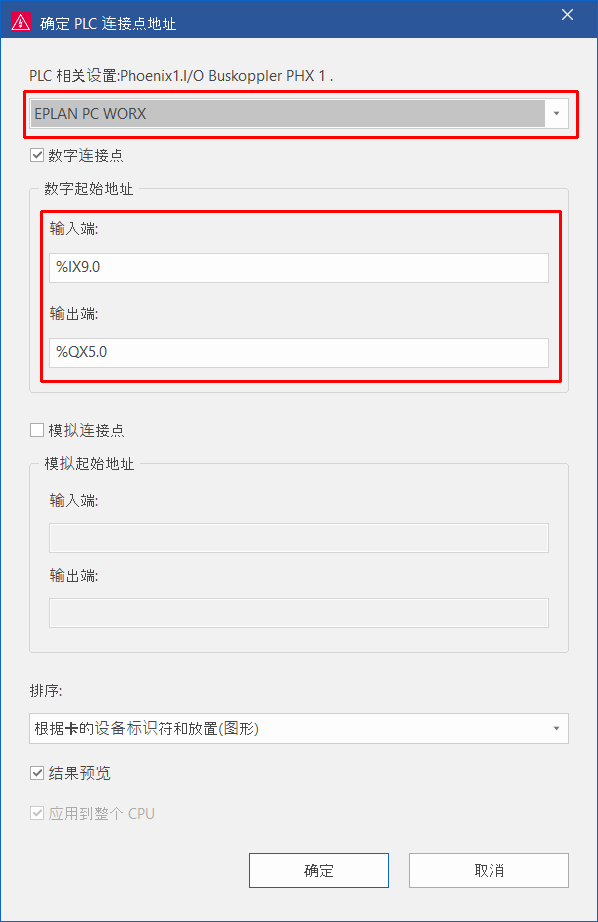
在生成的符号地址中可更改标识块顺序
您可在 PLC 指定设置中指定应自动生成的符号地址。在设置:PLC 相关对话框的符号地址格式选项卡中,您此前已指定哪些标识块是符号地址的一部分,并使用其它字符替换分配列表中的相应前缀。现在您还可更改符号地址内的标识块顺序。
用途:通过更改标识块顺序,现在生成符号地址变得更加灵活。例如这使得基于特定标准生成符号地址变得更加简单。
作为该扩展设置的一部分,已对该符号地址格式选项卡进行重构。标识块及其前缀以及相应子结构及其分隔符此时均清晰地显示在表格内。通过表格上方的箭头按钮可指定符号地址的标识块顺序。设备标识符、插头代号和连接点代号行无法移动,且始终显示在最后。
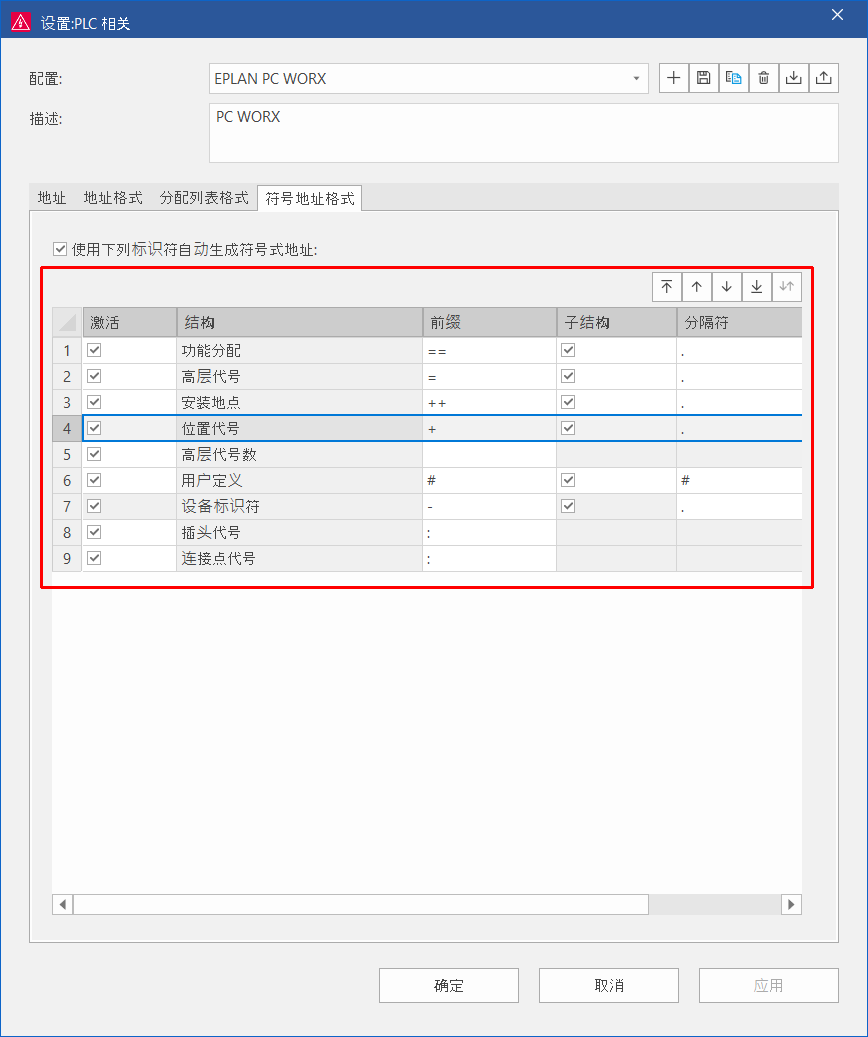
表格中将显示以下列:
1、激活:如果该复选框已激活,则结构列中的相关标识块即符号地址的一部分。
2、结构:标识块将显示在该列中。
3、前缀:在项目结构中定义的前缀将显示在每个标识块上。欲在分配列表中使用另一字符替换该前缀,则可在此使用任意字符覆盖该默认字符。也可用同一个字符来替换所有的前缀,因为前缀不用于分配列表的标识。
4、子结构:如果激活此复选框,则各标识块的子标识符将被一同收入符号地址。如果取消此复选框,则不考虑子标识符。
5、分隔符:在项目结构中定义的分隔符将显示在相应子标识符上。欲在分配列表中使用另一字符替换该分隔符,则可在此使用任意字符覆盖该默认字符。



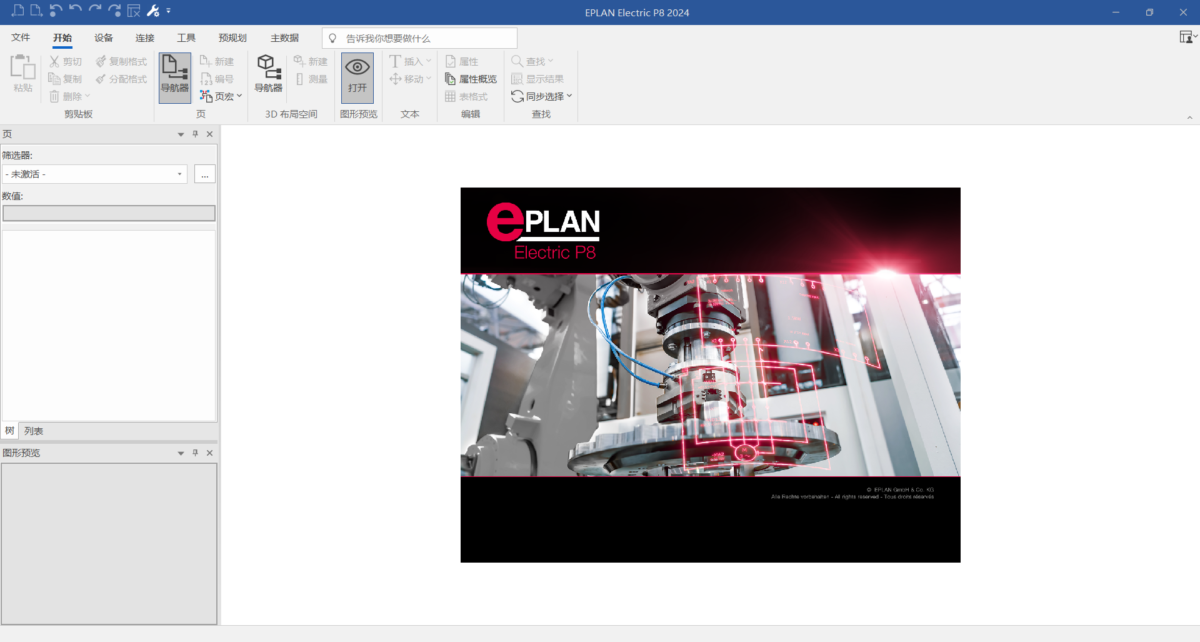
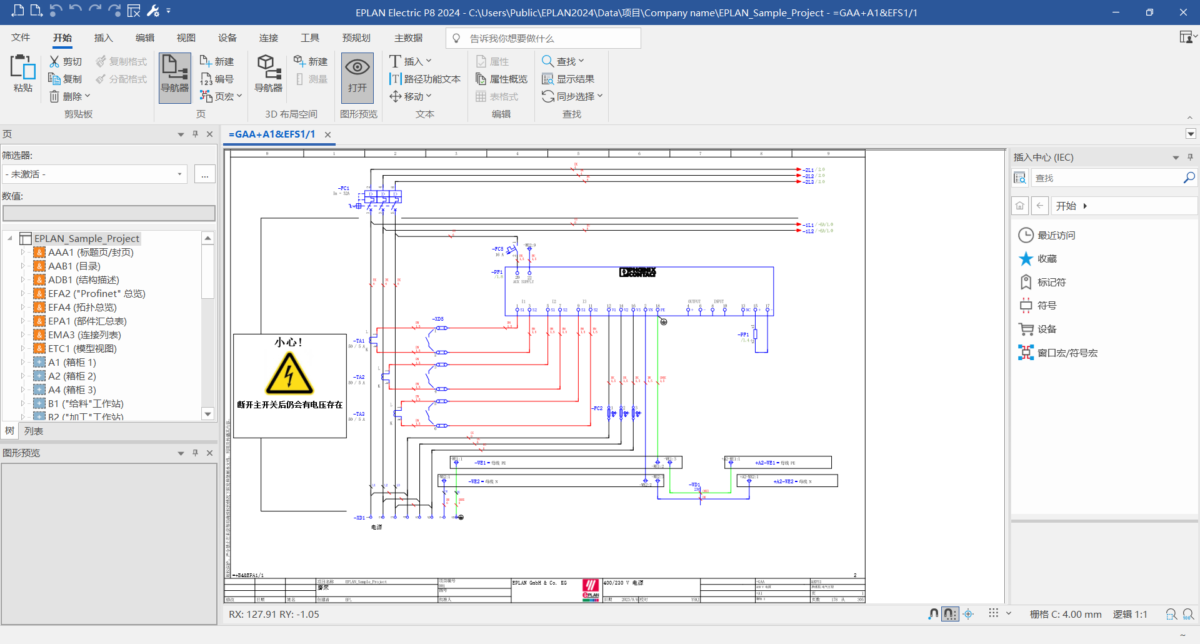


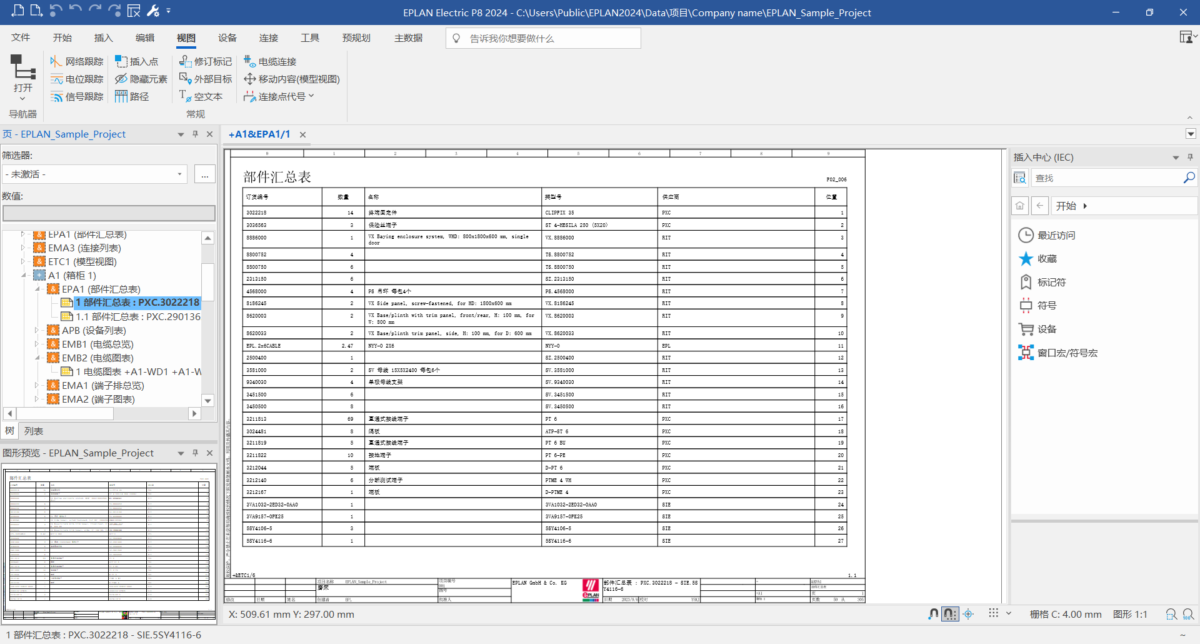
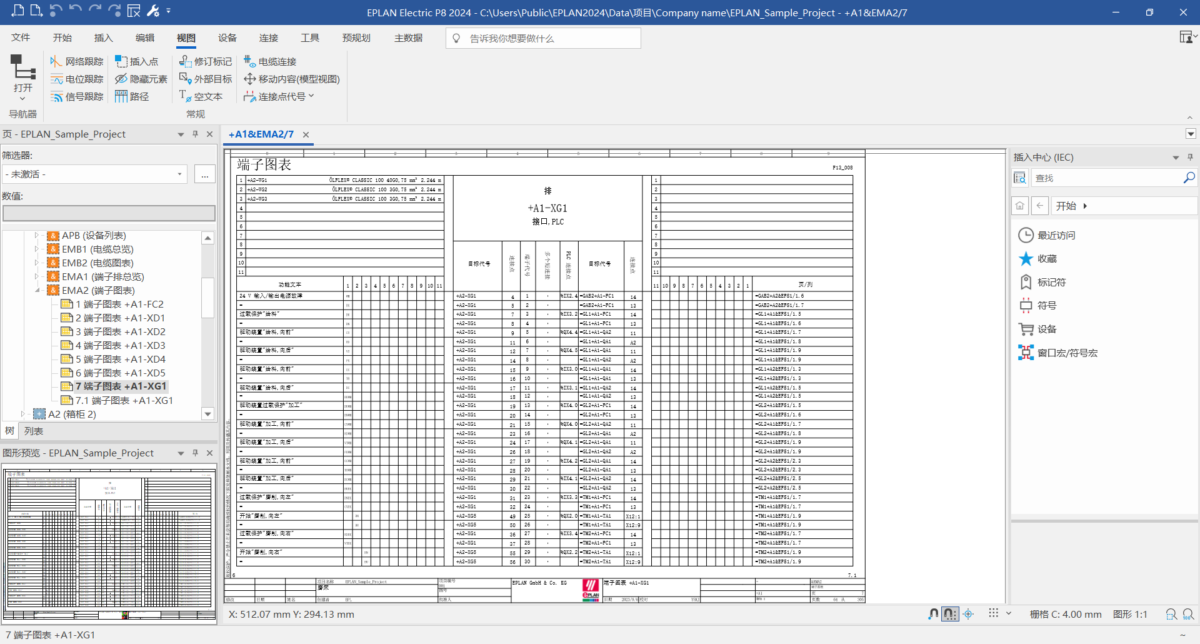



 苏公网安备 32059002002276号
苏公网安备 32059002002276号
